Apple wprowadził wbudowaną aplikację Translate w iOS 14, umożliwiając tłumaczenie poleceń tekstowych i głosowych. W najnowszej aktualizacji iOS 15 dodano nowe funkcje, takie jak tłumaczenie całego systemu, automatyczne tłumaczenie i widok twarzą w twarz. Dla podróżnika, który jest językiem ojczystym, takim jak ja, aplikacja Tłumacz dołącza do listy najlepszych Aplikacje do tłumaczenia na iPhone’a. Zobaczmy, jak z niego korzystać.
Lista języków obsługiwanych przez iPhone’a Aplikacja Tłumacz
Aplikacja Tłumacz na iOS 15 obsługuje obecnie tłumaczenie między dowolną kombinacją następujących języków:
- arabski
- angielski (Wielka Brytania )
- angielski (USA)
- francuski (Francja)
- niemiecki (Niemcy)
- włoski (Włochy)
- japoński
- koreański
- mandaryński (Chiny kontynentalne)
- portugalski (Brazylia)
- rosyjski
- hiszpański (Hiszpania)
Jak aby korzystać z aplikacji Tłumacz na iPhonie w iOS 14
Zanim zaczniesz tłumaczyć, musisz zezwolić aplikacji Tłumacz na dostęp do komórkowej transmisji danych.
Otwórz Ustawienia → Tłumacz i włącz dane komórkowe.
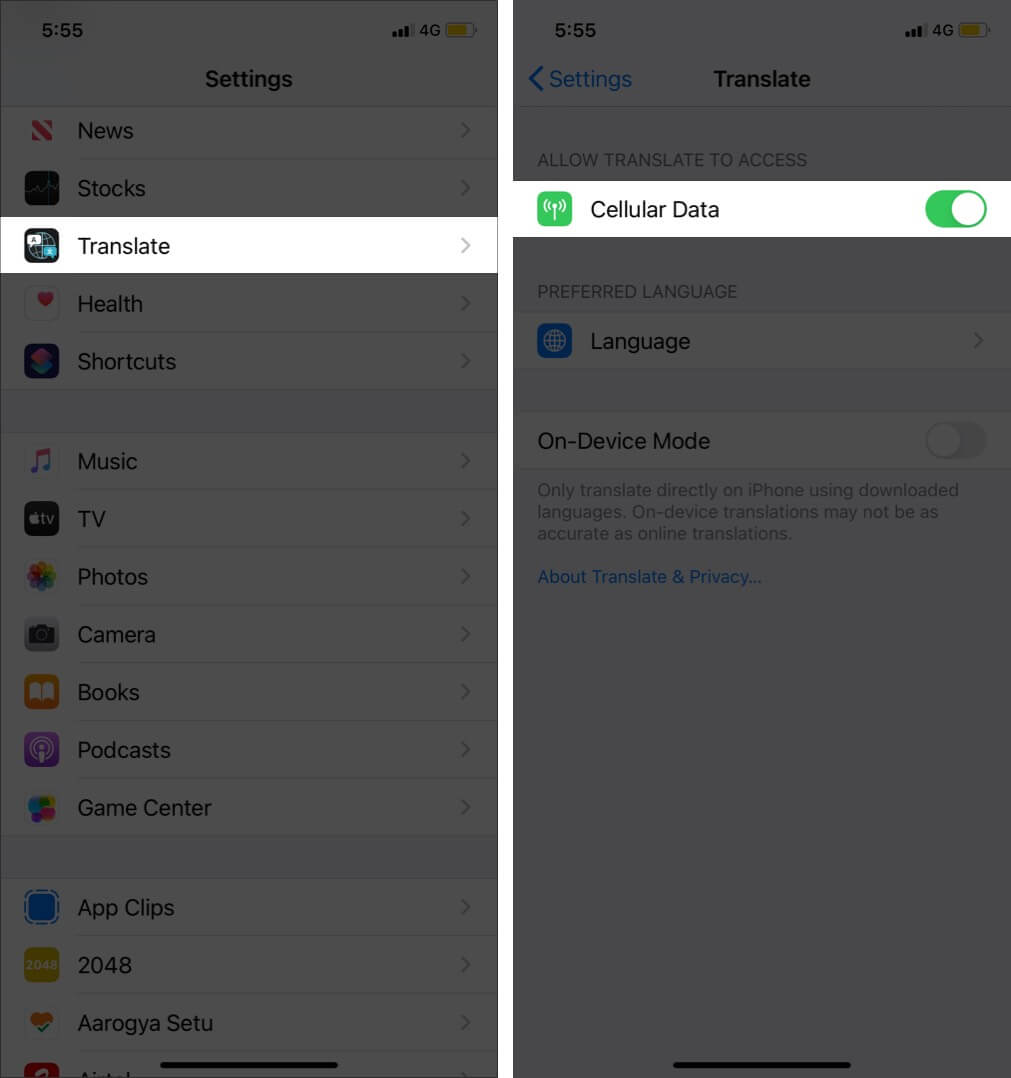
Alternatywnie możesz włączyć tryb na urządzeniu, jeśli chcesz, aby aplikacja działała offline.
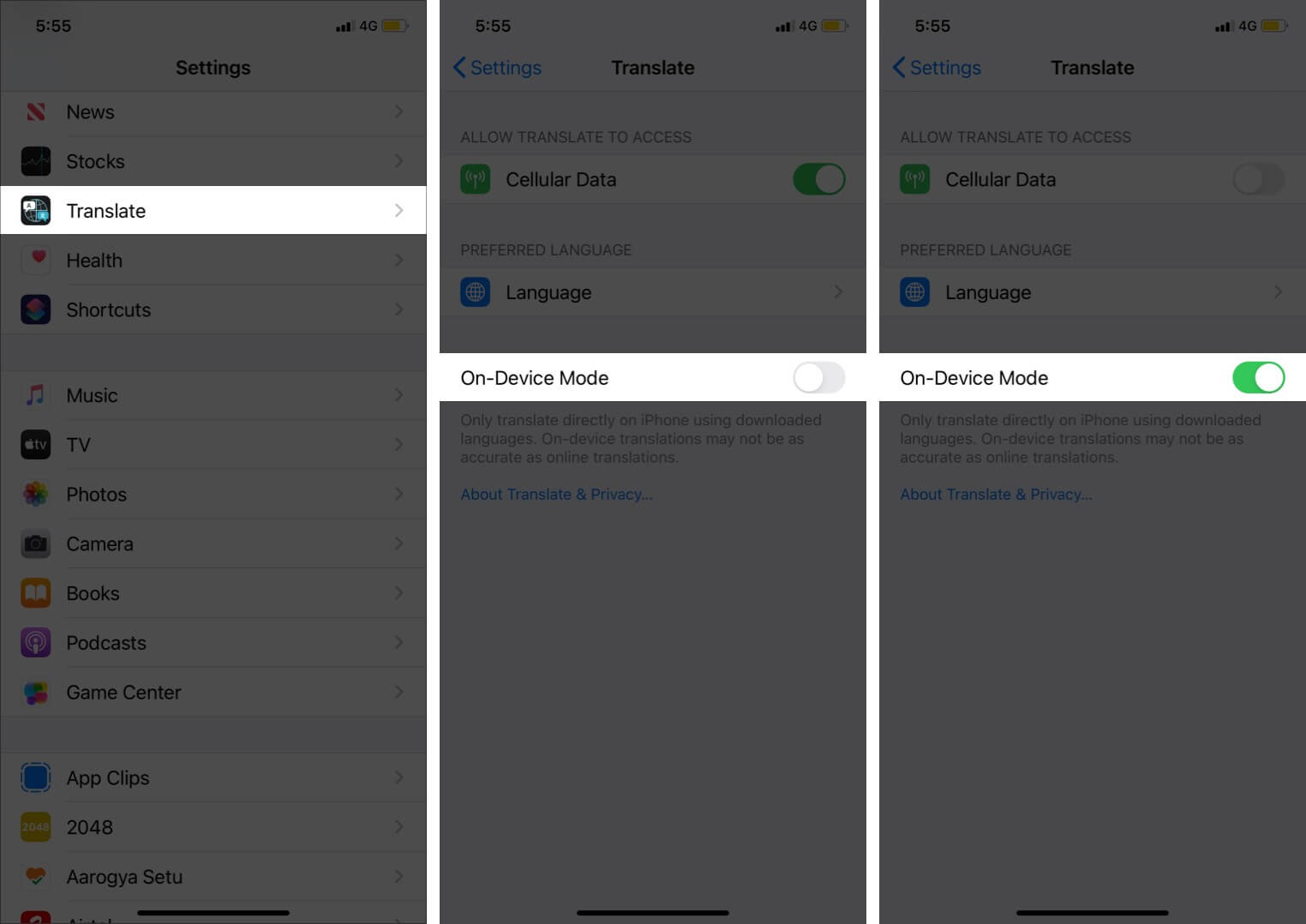
W tym celu musisz jednak pobrać preferowane języki jako wyjaśniono dalej poniżej.
- Otwórz aplikację Tłumacz .
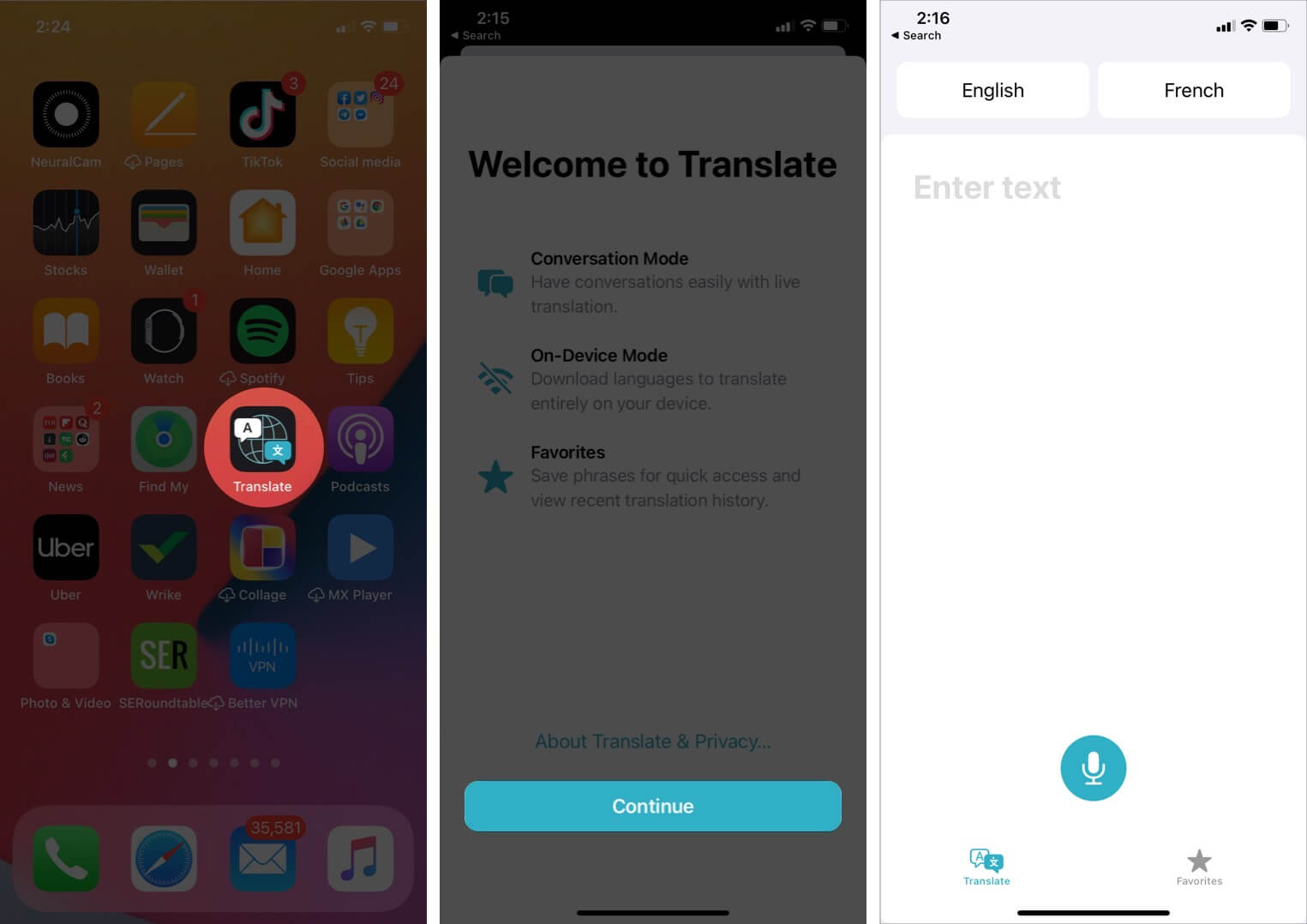
- Wybierz języki, które chcesz tłumaczyć „z” i „na”, dotykając każdego z nich i wybierając z listy.
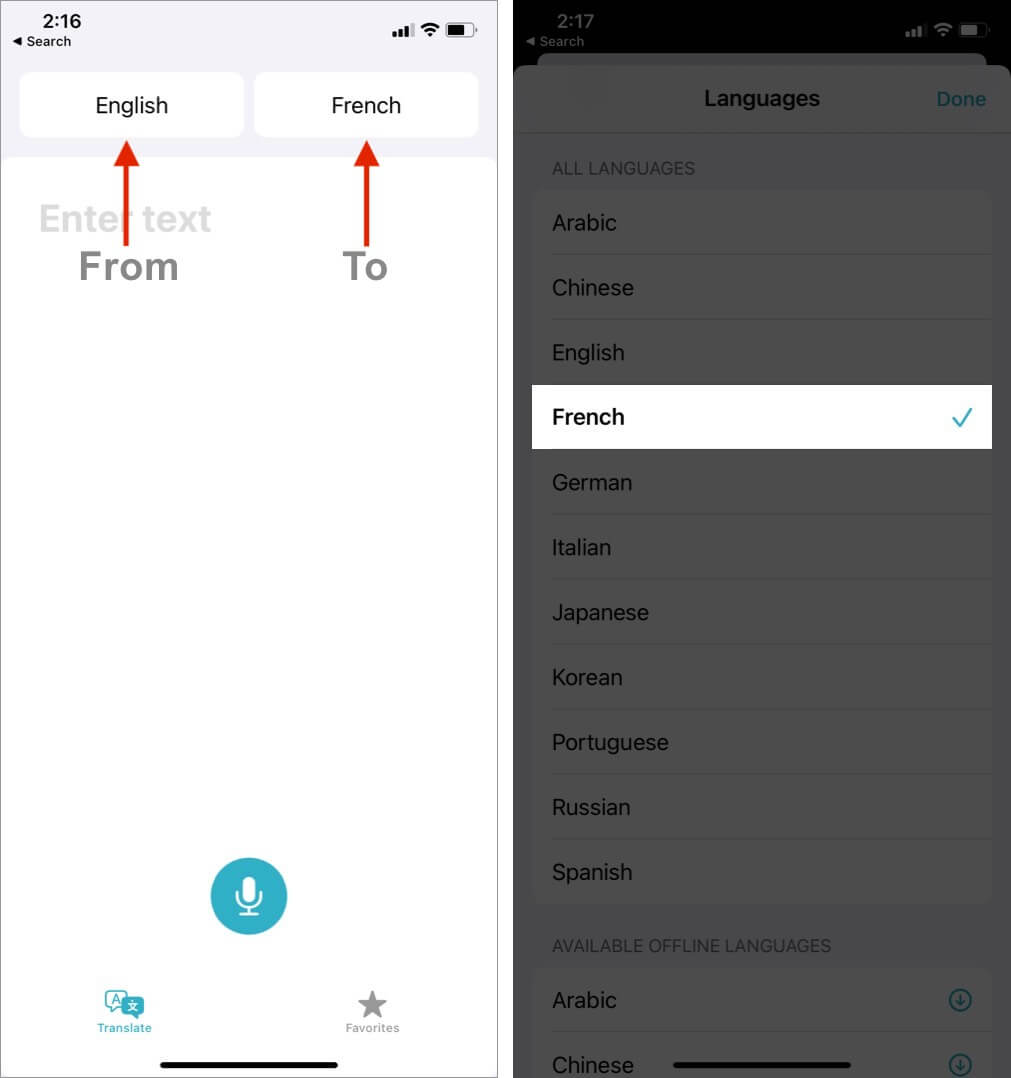 Na liście możesz także przewijać w dół i pobierać języki, aby bezproblemowo korzystać z trybu offline.
Na liście możesz także przewijać w dół i pobierać języki, aby bezproblemowo korzystać z trybu offline.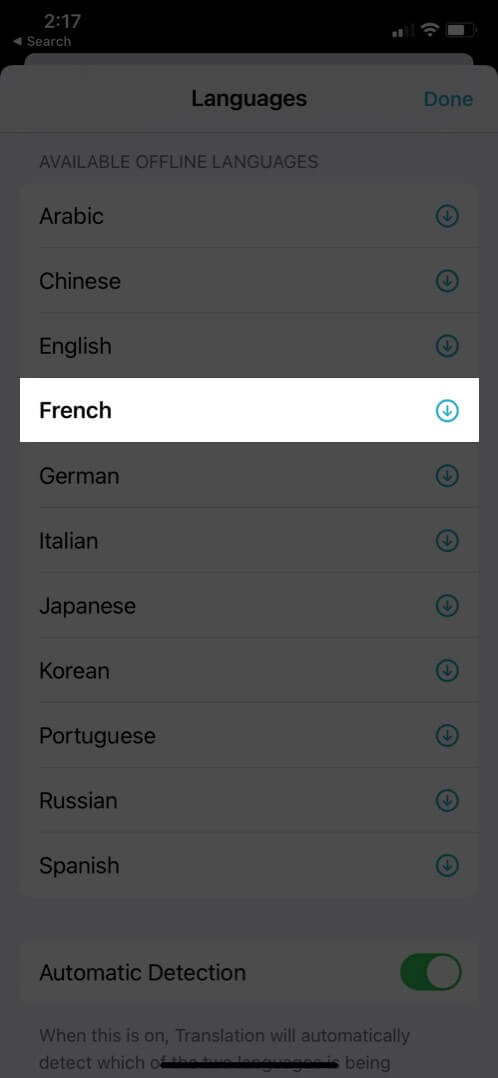
- Teraz możesz wpisać zdanie które chcesz przetłumaczyć za pomocą klawiatury odpowiedniego języka lub dotknij ikony mikrofonu i wypowiedz , co chcesz przetłumaczyć. Przetłumaczone wyrażenie lub zdanie pojawi się natychmiast.
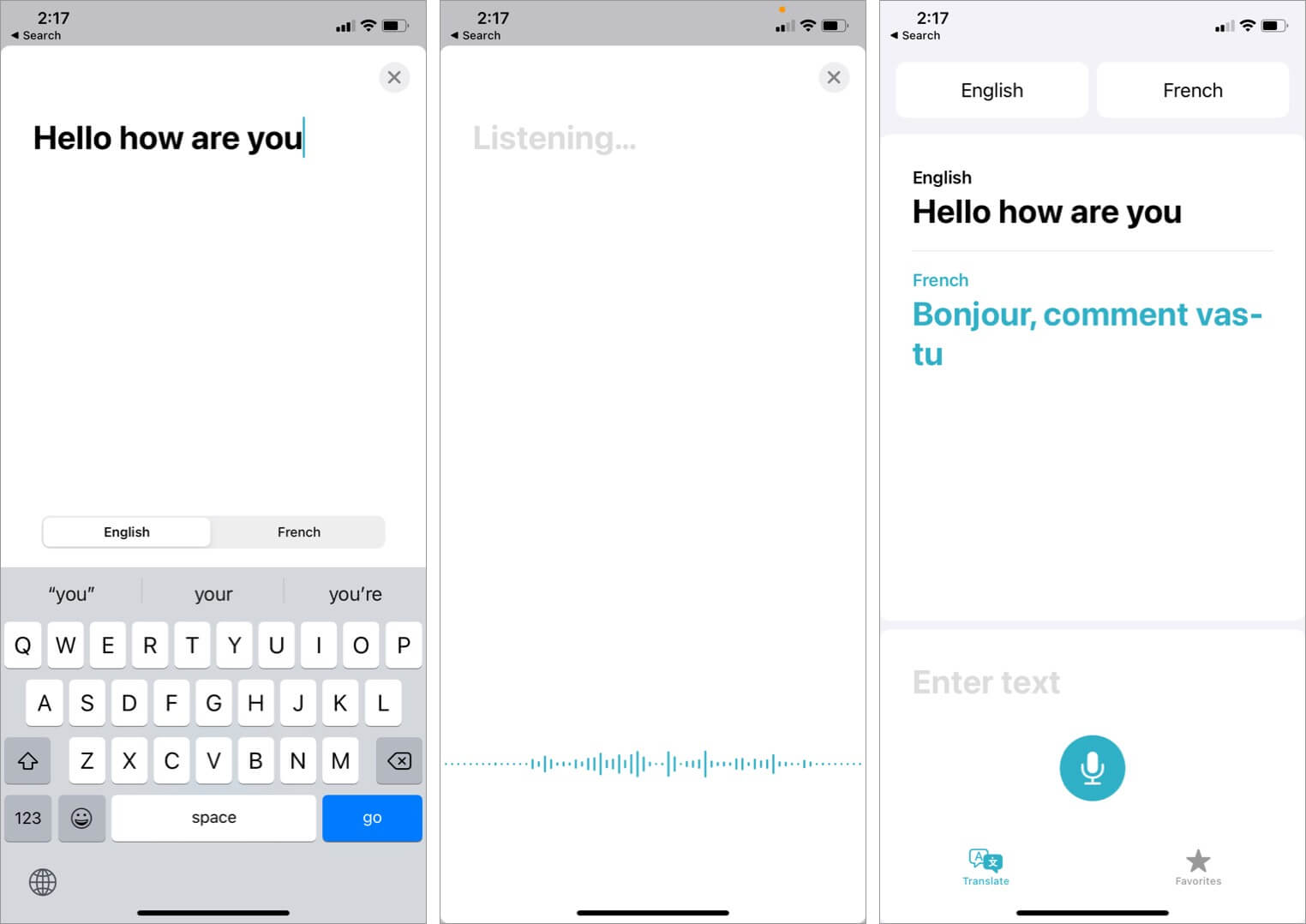
Możesz dotknąć określonego słowa w przetłumaczonym tekście, aby uzyskać jego indywidualne znaczenie.

Ponadto, jeśli istnieją pewne konkretne frazy, które chcesz mieć pod ręką, możesz ulubić je.
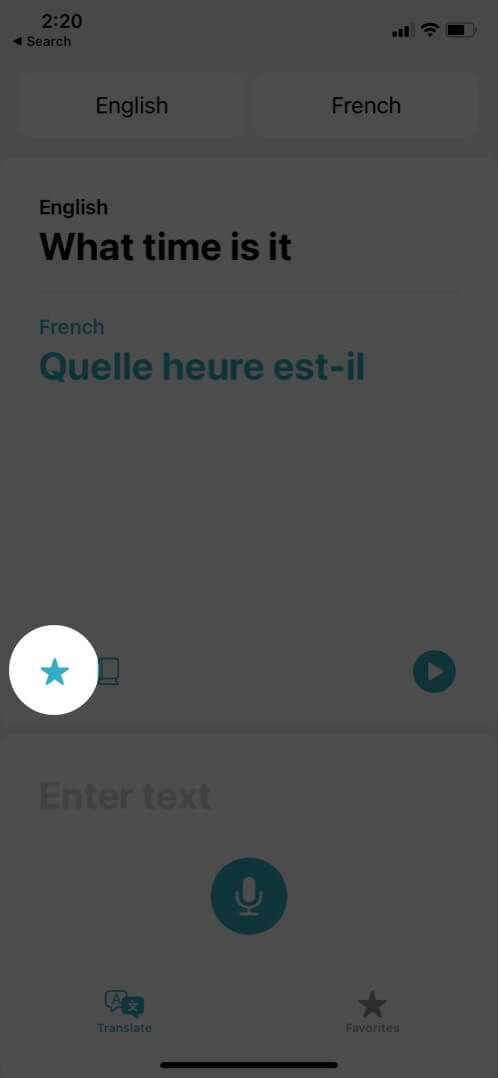

Gdy dotkniesz zakładki Ulubione u dołu ekranu, zobaczysz zapisane tłumaczenia jako jak również najnowsze tłumaczenia.
Możesz usunąć tłumaczenie z ulubionych, przesuwając w lewo i dotykając Usuń z ulubionych.
Podobnie możesz przesunąć w lewo ostatnie tłumaczenie, a następnie usunąć je lub dodać do ulubione.
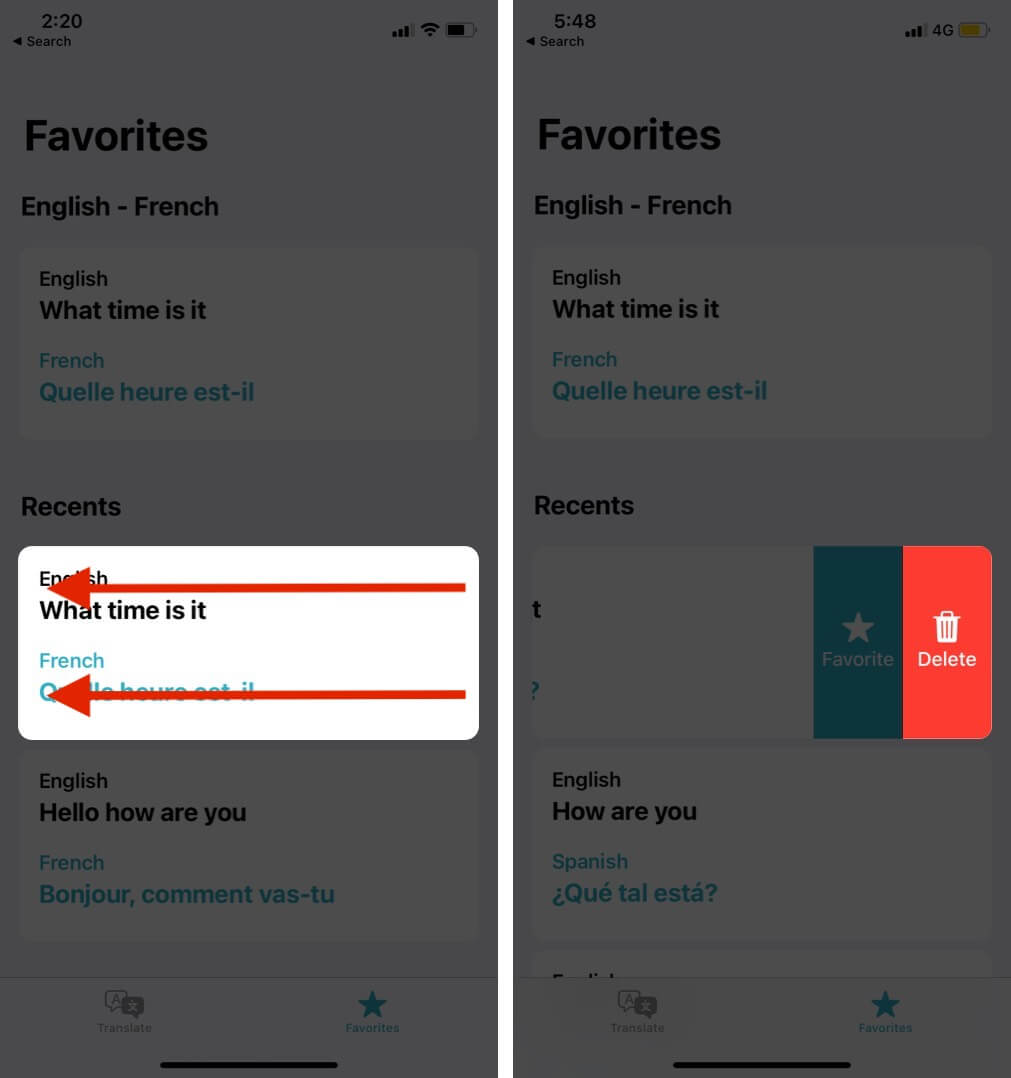
Użyj aplikacji Tłumacz firmy Apple w systemie iOS 15
- Otwórz aplikację Tłumacz i ustaw dwa żądane języki w Karta Tłumaczenie.
Dzięki rozwijanym menu w iOS 15 wybór języka jest łatwy. - Kliknij Wprowadź tekst i wpisz lub dotknij ikonę mikrofonu i mów. Wkrótce zobaczysz tłumaczenie.
Jeśli to, co powiedziałeś, zostało nieprawidłowo odebrane przez aplikację, dotknij tekstu i popraw go ręcznie. - Teraz zobaczysz wiele opcji.
- Dotknij dwie ikony strzałek na zewnątrz, aby przejść do pełnego ekranu.
- Dotknij gwiazdki, aby ustawić to tłumaczenie jako ulubione.
Możesz uzyskać do nich dostęp na karcie Ulubione. - Dotknij ikony odtwarzania, aby usłyszeć tłumaczenie.
- Wprowadź tekst lub ponownie dotknij ikony mikrofonu, aby kontynuować tłumaczenie kolejnych zdań.
- Dotknij ikony z trzema kropkami na w prawym dolnym rogu, aby Wykryj język lub Odtwórz tłumaczenia.
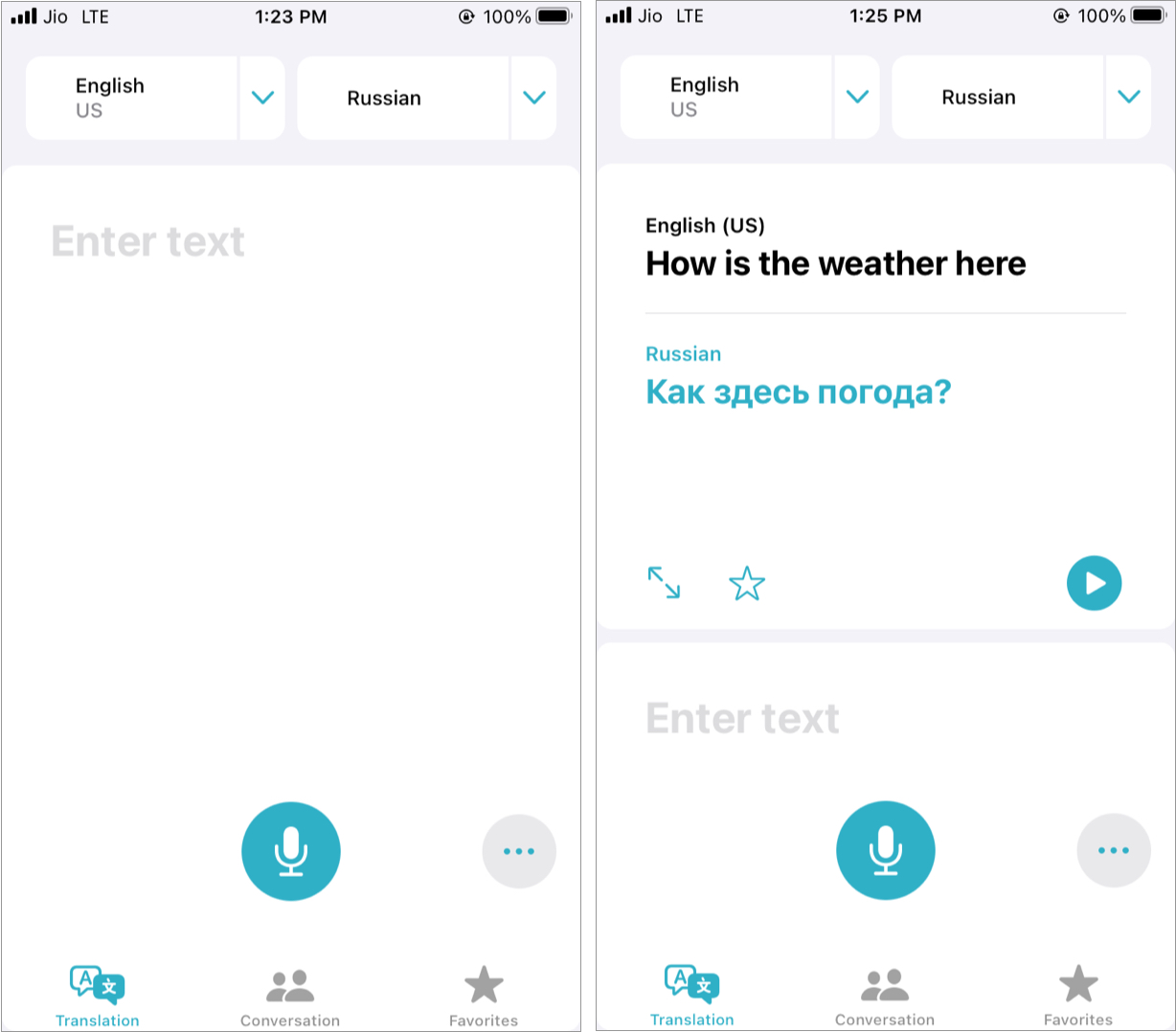
Jak korzystać z trybu konwersacji w systemie iOS 15 Aplikacja Tłumacz
Tryb konwersacji jest przydatny, gdy rozmawiasz z osobą w innym języku. Oto, jak z niego korzystać.
- W aplikacji Tłumacz na iOS 15 dotknij Rozmowa.
- Dotknij ikony mikrofonu i mów.
- Aplikacja Tłumacz przetłumaczy je na wybrany język.

- Dotknij ikony przypominającej VR w lewym dolnym rogu, aby przejść do widoku Twarzą w twarz.
Umożliwia to rozmowę wygodnie, dzieląc ekran na dwie połowy – jedna jest skierowana do Ciebie, a druga połowa do osoby po drugiej stronie. - Trzymaj telefon płasko i na zmianę mówić.
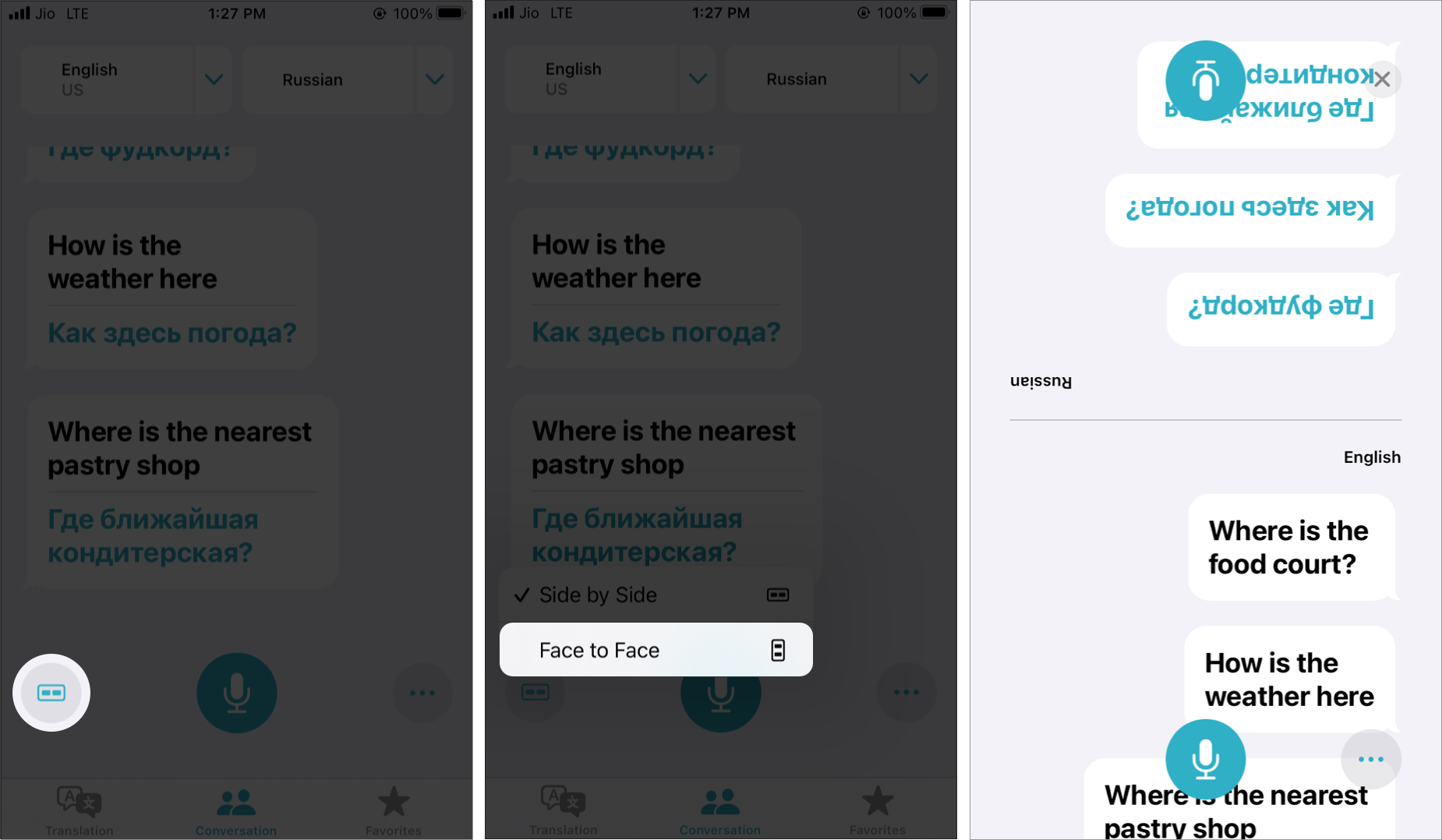
- Dotknij ikony trzech kropek do Automatycznego tłumaczenia, Odtwarzania tłumaczeń lub automatycznego Wykrywania języka.
- Automatyczne tłumaczenie: Dzięki temu możesz tłumaczyć bez dotykania przycisku mikrofonu za każdym razem podczas rozmowy. Twój iPhone automatycznie wykrywa, kiedy zaczynasz lub przestajesz mówić. Automatyczne tłumaczenie można włączyć, dotykając ikony z trzema kropkami w dowolnym trybie konwersacji.

Korzystaj z tłumaczenia na cały system w iOS 15
W iOS 15 przydaje się tłumaczenie całego systemu. Działa to w każdej aplikacji, w której możesz zaznaczyć tekst, dołączanie tekstu do zdjęć. Oto jak korzystać z tej niezwykle przydatnej funkcji.
- Otwórz Safari, Notatki, Poczta itp. i wybierz słowo lub zdanie.
- Dotknij Tłumacz.
- Dotknij przycisku odtwarzania trójkątnego, aby usłyszeć tłumaczenie.
- Następnie masz przydatne opcje skopiuj tłumaczenie, zmień język, ulubione tłumaczenie lub otwórz je w aplikacji Tłumacz.
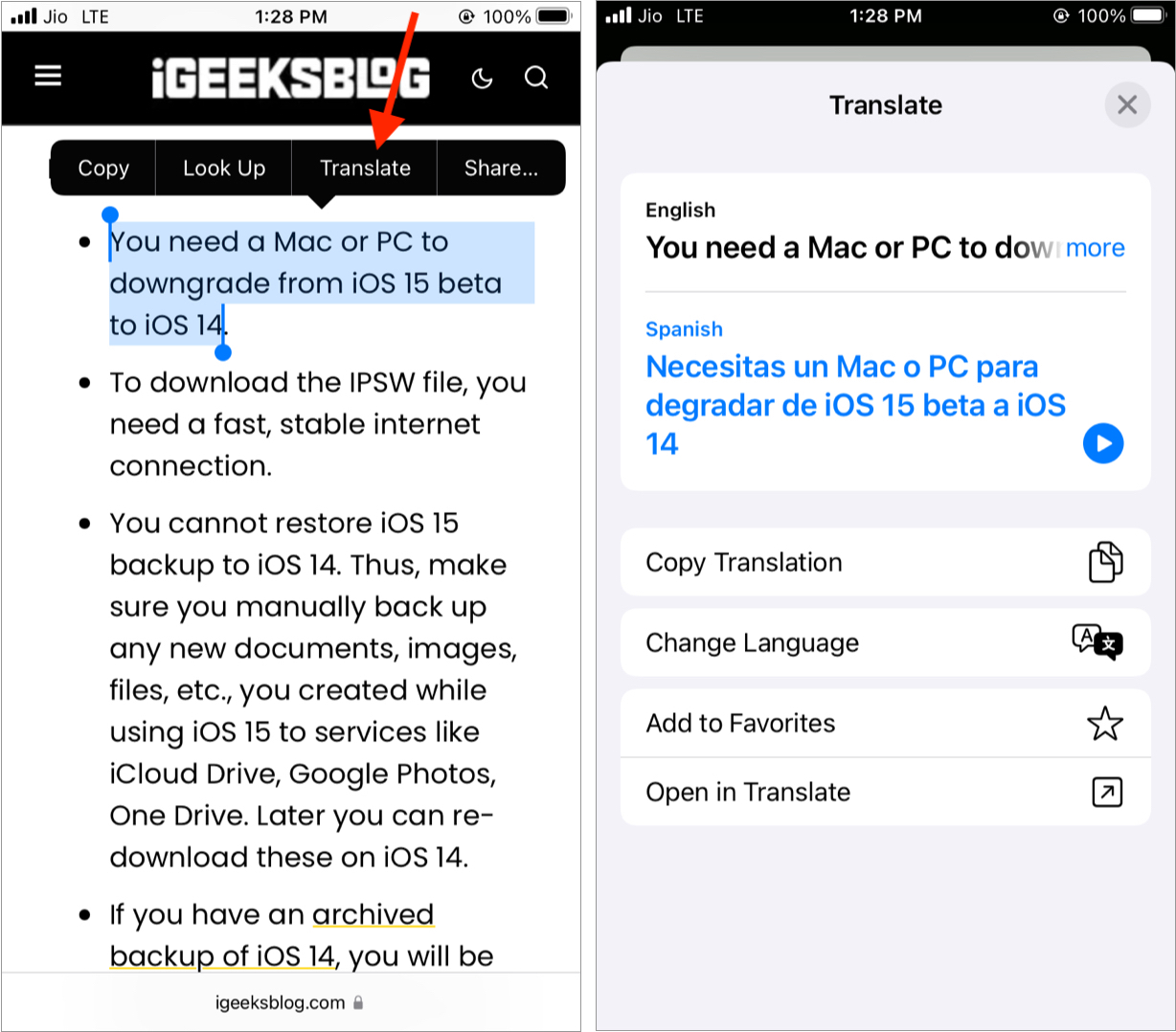
Funkcja tłumaczenia wbudowana w Siri umożliwia tłumaczenie w podróży. Aby z tego skorzystać,
Jak używać Siri do wygodnego tłumaczenia
- Przywołaj Siri, naciskając przycisk boczny/przycisk strony głównej lub mówiąc „Hej Siri”.
- Następnie powiedz coś w stylu „Przetłumacz gdzie jest stacja kolejowa na rosyjski”.
- Siri przetłumaczy to, a także pokaże opcję odtwarzania tłumaczenie.
- Jeśli dotkniesz tej karty Siri, otworzy się ona w aplikacji Tłumacz.
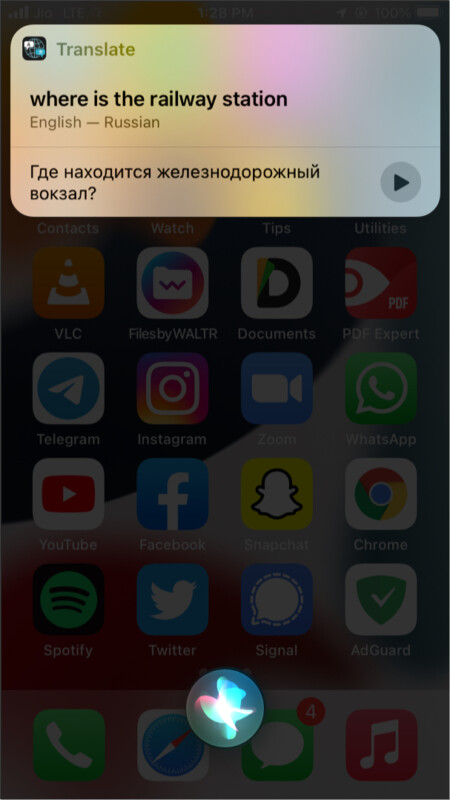
Alternatywnie możesz również poprosić Siri „przetłumacz to dla mnie”. Następnie zapyta wybierz język, a następnie poproś o wypowiedzenie tego, co chcesz przetłumaczyć.
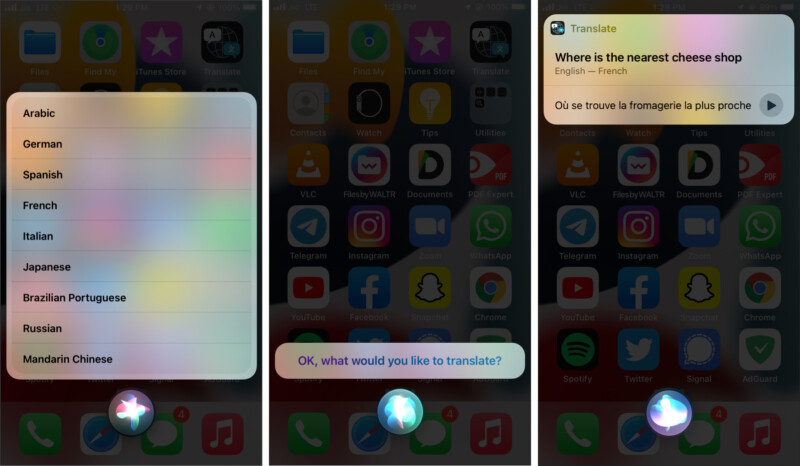
Jak korzystać z aplikacji Tłumacz w trybie offline
Języki możesz pobrać wcześniej, co pozwala tłumaczyć na urządzeniu w obszarach bez komórkowej transmisji danych i Wi-Fi. Oto jak korzystać z aplikacji Tłumacz w trybie offline.
- Otwórz Ustawienia iPhone’a i dotknij Tłumacz.
- Dotknij >Pobrane języki.
- Dotknij strzałki pobierania obok żądanego języka.
Upewnij się, że pobierasz dwa języki – swój ojczysty i ten w którym chcesz mieć tłumaczenia offline. - Aby usunąć pobrany język, przesuń palcem od prawej do lewej w obszarze DOSTĘPNY OFFLINE i kliknij Usuń.

This is how you can use the improved Translate app on iPhone in iOS 15. I hope this guide helped you understand and learn more about this handy app. If you have any questions, please ask via the comments section below.
Other helpful posts:
